Denunciar
Compartir
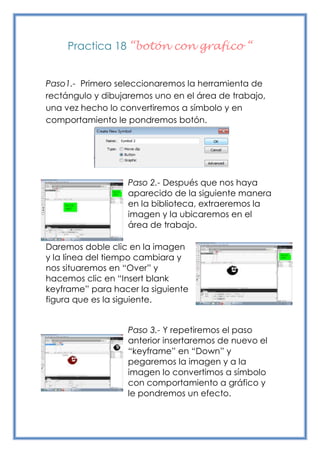
Recomendados
Más contenido relacionado
La actualidad más candente
La actualidad más candente (19)
Cómo crear una presentación interactiva en power point

Cómo crear una presentación interactiva en power point
Destacado (16)
Similar a Practica 18
Similar a Practica 18 (20)
Más de Victoria' Worcs
Más de Victoria' Worcs (20)
Practica 18
- 1. Practica 18 “botón con grafico “ Paso1.- Primero seleccionaremos la herramienta de rectángulo y dibujaremos uno en el área de trabajo, una vez hecho lo convertiremos a símbolo y en comportamiento le pondremos botón. Paso 2.- Después que nos haya aparecido de la siguiente manera en la biblioteca, extraeremos la imagen y la ubicaremos en el área de trabajo. Daremos doble clic en la imagen y la línea del tiempo cambiara y nos situaremos en “Over” y hacemos clic en “Insert blank keyframe” para hacer la siguiente figura que es la siguiente. Paso 3.- Y repetiremos el paso anterior insertaremos de nuevo el “keyframe” en “Down” y pegaremos la imagen y a la imagen lo convertimos a símbolo con comportamiento a gráfico y le pondremos un efecto.
- 2. Paso 4.-Repetimos lo mismo situándonos en “Hit” y daremos clic en “keyframe” así pegaremos el botón que al principio hicimos y listo lo damos por terminado. Datos : Nombres : Emanuel Ibarra Gonzalez Victoria Orta Cervantes Grupo & Grado : 3ºB Especialidad : Informatica Maestra ; Margarita Romero Alvarado
